Cómo cancelar una solicitud en Instagram en Android
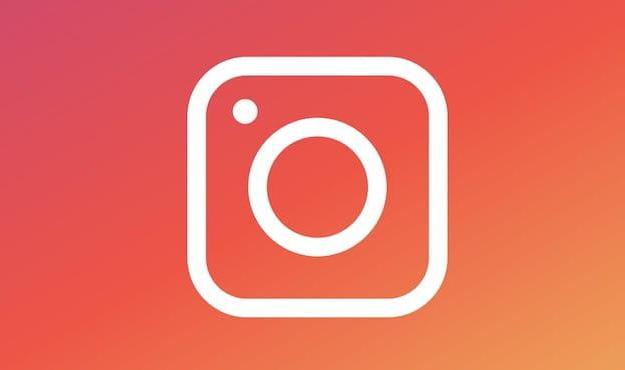
desear cancelar una solicitud en Instagram ¿Por qué te diste cuenta de que le enviaste uno a la persona equivocada? Te garantizo que puedes hacerlo mediante un procedimiento realmente sencillo de implementar: solo identifica al usuario al que le enviaste la siguiente solicitud, presiona el botón correspondiente para cancelar la solicitud y listo.
En los siguientes párrafos, explicaré con gran detalle cómo proceder no solo en Android y iPhone, sino también en PC utilizando tanto la versión web de Instagram (la que se puede acceder desde el navegador) como su aplicación oficial para Windows 10. Feliz lectura !
Android
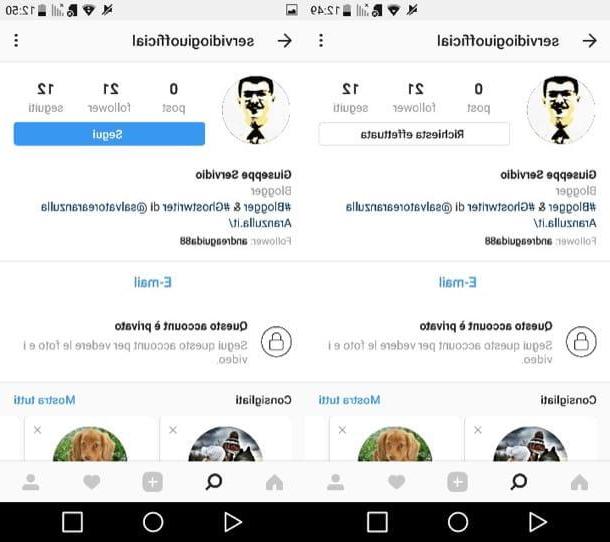
Para cancelar una solicitud en Instagram desde su dispositivo Android, primero inicie la aplicación oficial de la red social fotográfica presionando sobre su icono ubicado en la pantalla de inicio e inicie sesión en su cuenta (si no ha activado el acceso automático).
Una vez que haya iniciado sesión, presione el icono de lupa que se encuentra en la parte inferior izquierda y, en el campo de búsqueda colocado en la parte superior, escriba el nombre de usuario a quien le envió la solicitud que desea cancelar y presiona en su nombre o en su Foto de perfil.
Ahora, para cancelar la solicitud, todo lo que tiene que hacer es presionar el botón Solicitud realizada ubicado junto a la foto de perfil del usuario en cuestión y listo. Si todo salió bien, volverá a aparecer el botón azul Seguir.
iPhone
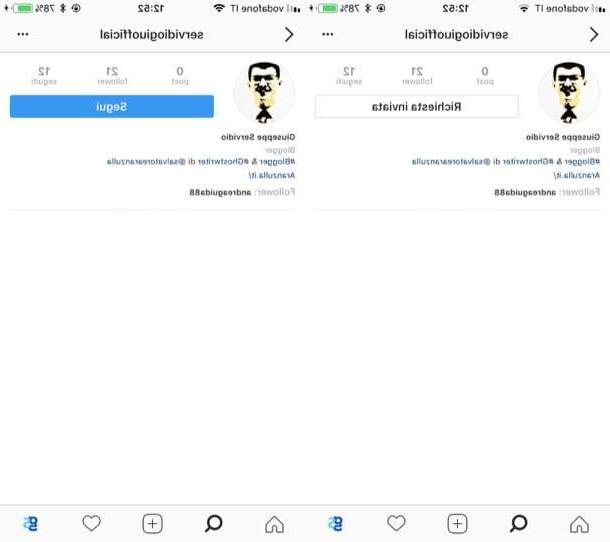
Para cancelar una solicitud de Instagram deiPhone, hay que seguir prácticamente los mismos pasos que indiqué en el capítulo anterior dedicado a Android. Luego, inicie la aplicación oficial de Instagram presionando su ícono ubicado en la pantalla de inicio del teléfono e inicie sesión en su cuenta (si no ha activado el inicio de sesión automático).
Luego, presione el símbolo de lupa ubicado en la parte inferior de la pantalla y, en el barra de búsqueda ubicado en la parte superior, escriba el nombre de usuario a quien le envió la solicitud que desea cancelar y presiona en su Foto de perfil o su nombre. Para cancelar la solicitud enviada, presione el botón Solicitud realizada, que volverá a dar paso al botón azul Seguir. ¿Más fácil que eso?
Diseño Web
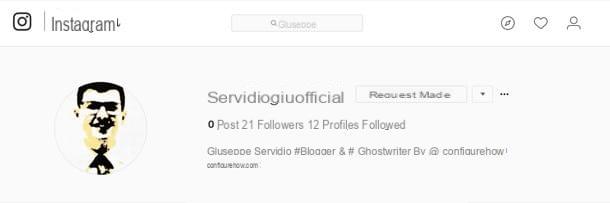
En este momento no tiene su dispositivo Android o su iPhone a mano y le gustaría saber si es posible cancelar una solicitud en Instagram usando la versión Diseño Web de la red social? Sepa que esto es algo factible, y también de una manera muy sencilla.
Para continuar, conectado a la página de inicio de sesión de Instagram, inicie sesión en su cuenta (si aún no lo ha hecho) y, en el barra de búsqueda colocado en la parte superior de la página, escriba el nombre de usuario a quien envió la solicitud que desea cancelar. Luego presione en su Foto de perfil o su nominativo y, para cancelar la solicitud enviada, haga clic en el botón Solicitud realizada: como por "magia", el botón volverá a aparecer Seguir para confirmar que la operación fue exitosa.
PC (Windows 10)
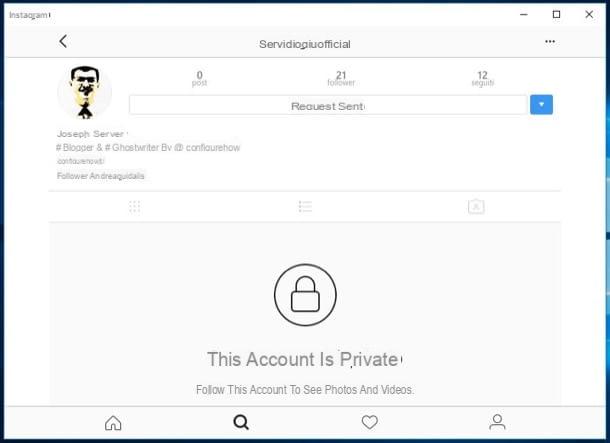
Tener un PC actualizado a Windows 10? Sepa que puede cancelar una solicitud enviada en Instagram utilizando la aplicación de red social oficial en Microsoft Store.
Después de descargar la aplicación de Instagram para Windows 10, iníciela e inicie sesión en su cuenta. Luego haga clic en la redacción Inicia, tipo nombre de usuario e la contraseña en los campos de texto correspondientes y presione el botón Inicia. Si se ha registrado en Instagram a través de Facebook, puede iniciar sesión simplemente presionando el botón Accedi con Facebook.
Una vez que haya iniciado sesión en su cuenta, haga clic en el icono lupa ubicado debajo (a la izquierda) y, en el campo de búsqueda ubicado en la parte superior de la ventana, ingrese el nombre de usuario a quien envió la solicitud que desea cancelar. Luego presione en su Foto de perfil o su nombre, para ir a su perfil y, para cancelar la solicitud enviada, haga clic en el botón Solicitud realizada. ¡Et-voila! La solicitud se cancelará instantáneamente y el botón volverá a aparecer Seguir.
Cómo dejar de seguir a un usuario en Instagram
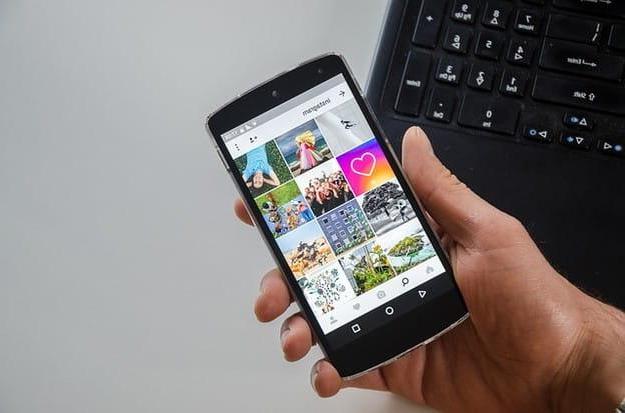
El usuario al que le enviaste la solicitud en Instagram la aceptó y, como no era tu intención seguirlo, ¿ahora te gustaría saber si hay alguna forma de remediar la situación? Por supuesto que hay: simplemente dejar de seguir al usuario en cuestión.
Android
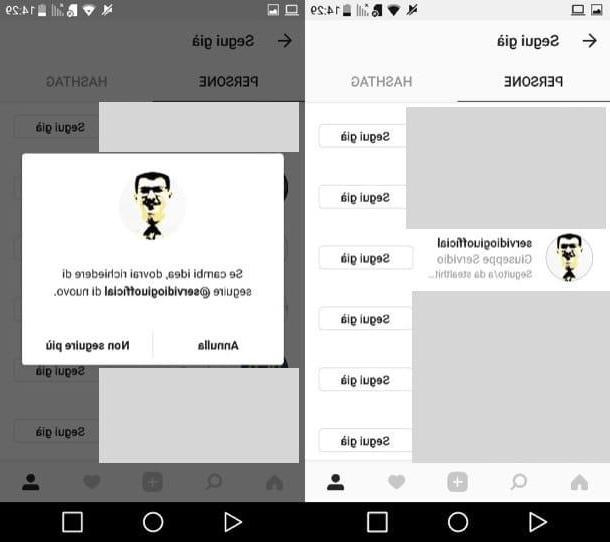
Para dejar de seguir a un usuario de Instagram en Android, inicie la aplicación oficial de la red social, presione el icono dehombrecito ubicado en la parte inferior derecha, haga clic en el elemento seguiti ubicado en la parte superior derecha, toque el botón Sigue ya ubicado en correspondencia con el usuario que desea dejar de seguir y confirme la operación presionando el botón No sigas más en el menú que aparece. Si todo salió bien, en lugar del botón Sigue ya, verás el botón Seguir.
iPhone
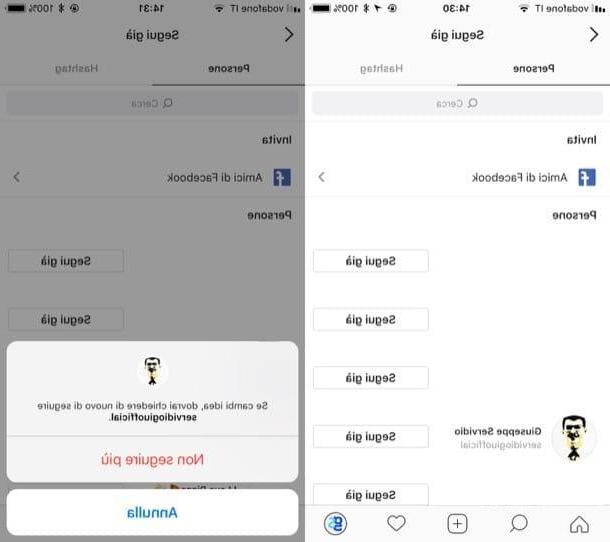
Para dejar de seguir a un usuario de Instagram en iPhone, primero inicie la aplicación oficial de la red social, presione el símbolo dehombrecito ubicado en la parte inferior derecha, presione el elemento seguiti ubicado en la parte superior derecha, toque el botón Sigue ya ubicado al lado del usuario que ya no desea seguir y confirme la operación presionando el botón No sigas más en el menú que aparece. Si todo salió bien, en lugar del botón Sigue ya verás el botón Seguir.
Diseño Web
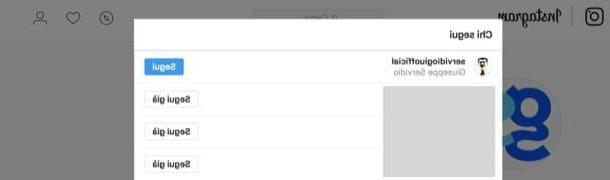
Quieres dejar de seguir a un usuario en Instagram actuando sobre la versión Diseño Web de la red social? Luego, conéctese a la página de inicio de sesión de Instagram e inicie sesión en su cuenta (si es necesario). Luego haga clic en elhombrecito ubicado en la parte superior derecha, haga clic en la escritura perfiles seguidos ubicado a la derecha, presiona el botón Sigue ya colocado bajo el nombre de usuario de la persona que desea dejar de seguir y eso es todo. Si ha realizado los pasos anteriores correctamente, verá el botón azul Seguir en lugar del botón Sigue ya.
PC
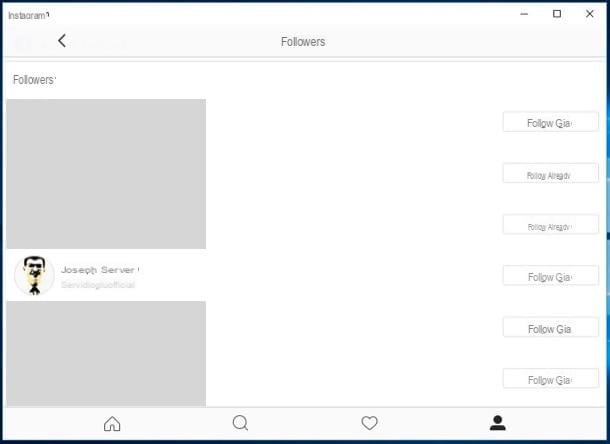
Para dejar de seguir a un usuario de Instagram desde PC, inicie la aplicación de Instagram para Windows 10, inicie sesión en su cuenta (si es necesario), haga clic en elhombrecito ubicado en la parte inferior derecha y luego en la redacción seguiti que encuentras en la parte superior de la ventana. Luego haga clic en el botón Sigue ya ubicado debajo del nombre del usuario que desea dejar de seguir y confirme la operación presionando sobre el elemento No sigas más en el menú que aparece. También en este caso, si la operación fue exitosa, verá el botón Seguir en lugar del botón Sigue ya.
¿Le gustaría obtener más información sobre cómo dejar de seguir a otros usuarios en Instagram? Eche un vistazo al tutorial que acabo de vincular: allí encontrará más información que sin duda será útil.
Cómo cancelar una solicitud en Instagram

























